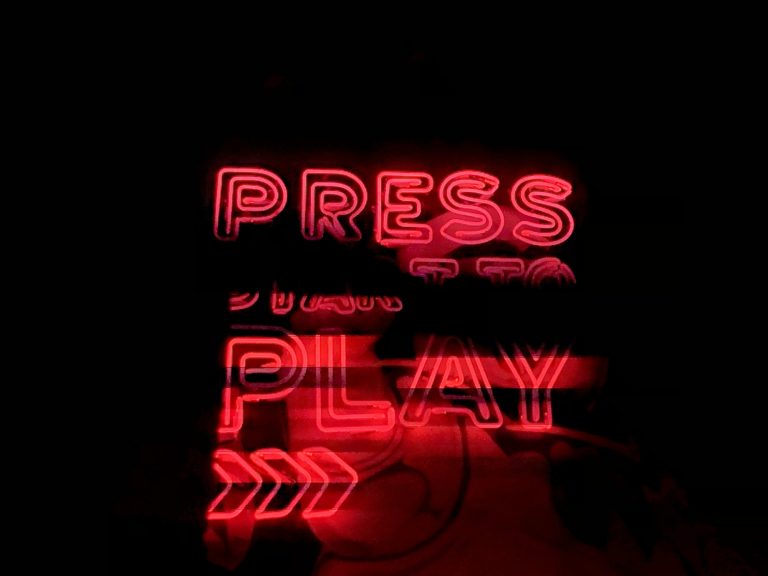Microsoft Word adalah aplikasi pengolah kata yang populer dan banyak digunakan di seluruh dunia. Salah satu fitur yang sering digunakan oleh pengguna adalah penomoran halaman. Instruksi ini dirancang untuk mengajari Anda bagaimana menggunakan menu Microsoft Word untuk mengatur nomor halaman di bagian atas halaman.
Langkah-langkah Mengatur Nomor Halaman
Berikut ini adalah langkah-langkah yang bisa Anda ikuti untuk menambahkan dan mengatur nomor halaman di bagian atas pada dokumen Word:
- Buka Dokumen Word Anda
Pertama, buka aplikasi Microsoft Word dan buka dokumen yang ingin Anda tambahkan nomor halamannya.
- Klik Tab ‘Insert’
Berikutnya, Anda akan melihat serangkaian tab di bagian atas layar. Klik tab yang bertuliskan ‘Insert’.
- Pilih ‘Page Number’
Setelah Anda mengklik ‘Insert’, Anda akan melihat serangkaian opsi tambahan. Temukan dan klik ‘Page Number’.
- Pilih Lokasi Nomor Halaman
Setelah Anda mengklik ‘Page Number’, menu dropdown akan muncul. Dari menu dropdown ini, pilih ‘Top of Page’. Hal ini akan menempatkan nomor halaman di bagian atas halaman Anda.
- Pilih Format Nomor Halaman
Selanjutnya, Anda akan diberikan opsi mengenai tampilan nomor halaman. Inilah saatnya Anda memilih format yang Anda inginkan. Anda dapat memilih dari berbagai gaya, termasuk Angka, Roman, dan lainnya.
- Konfirmasi Pilihan Anda
Setelah Anda memilih format, klik ‘OK’ atau ‘Apply’ untuk menerapkan perubahan.
Anda sekarang harus melihat nomor halaman muncul di bagian atas halaman Anda. Anda dapat mengubah format atau posisi nomor halaman kapan saja dengan mengikuti langkah-langkah ini lagi.
Menggunakan Menu Microsoft Word
Mengatur nomor halaman di bagian atas dokumen Anda adalah cara yang efisien untuk menavigasi dan merujuk ke bagian spesifik dalam dokumen Anda. Dalam beberapa hal, penomoran halaman juga diperlukan untuk penyusunan dokumen formal atau akademis. Menggunakan menu Microsoft Word memudahkan proses ini dan memungkinkan Anda untuk menyesuaikan tampilan dan penempatan nomor halaman sesuai kebutuhan Anda.